上一篇
数据可视化 数据库集成 Tableau连接MySQL实现高效数据分析与可视化
- 问答
- 2025-08-01 12:23:44
- 3
数据可视化 | 数据库集成 | Tableau连接MySQL实现高效数据分析与可视化
2025年8月最新动态
根据Tableau官方发布的2025年第二季度报告,超过67%的企业用户选择将Tableau与MySQL直接集成,以简化数据分析流程,这一趋势反映出企业对实时数据可视化和高效数据库集成的需求正在快速增长。
为什么选择Tableau + MySQL?
如果你手头有一堆MySQL数据库里的数据,但又不想每次都写SQL查询、导出CSV再导入Excel做图表,那Tableau绝对是你的救星,它可以直接连接MySQL,让你用拖拽的方式快速生成可视化报表,省时又省力。
主要优势:
- 实时数据更新:Tableau能直接读取MySQL的最新数据,不用手动刷新。
- 交互式分析:通过简单的拖拽操作,就能探索数据趋势、发现异常值。
- 可视化丰富:从基础的柱状图、折线图,到高级的热力图、地理地图,Tableau都能搞定。
- 团队协作:分析结果可以一键分享给团队,支持实时协作。
如何用Tableau连接MySQL?
步骤1:确保环境准备就绪
- MySQL服务器运行正常,并且你有访问权限(用户名+密码)。
- Tableau Desktop/Server已安装(2025.2及以上版本兼容性最佳)。
- 网络通畅,确保Tableau能访问MySQL所在的服务器(本地或云端)。
步骤2:在Tableau中添加MySQL连接
-
打开Tableau,点击左侧的“连接到数据”。
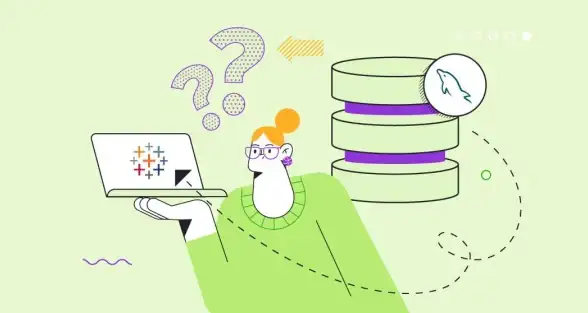
-
在数据库列表里找到“MySQL”,点击它。
-
填写连接信息:
- 服务器:输入MySQL的IP地址或主机名(比如
localhost或168.1.100)。 - 端口:默认是
3306,如果改了就用自定义端口。 - 用户名和密码:填你有权限的账号。
- 数据库(可选):可以直接指定要连接的数据库名称。
- 服务器:输入MySQL的IP地址或主机名(比如
-
点击“登录”,如果一切正常,Tableau会显示MySQL中的表和视图。
步骤3:开始数据分析
- 拖拽字段:把MySQL表的字段拖到画布上,比如把“销售额”放到列,“日期”放到行,自动生成趋势图。
- 使用计算字段:如果想对数据做额外计算(比如利润率),可以直接在Tableau里写公式。
- 设置自动刷新:在“数据源”选项卡里,可以设定定时刷新,确保报表数据是最新的。
常见问题 & 优化技巧
Q1:连接失败怎么办?
- 检查网络:确认Tableau能访问MySQL服务器(试试用命令行或MySQL Workbench连一下)。
- 检查权限:确保MySQL用户有足够的查询权限。
- 查看日志:Tableau的错误日志通常会提示具体原因(比如密码错误、防火墙拦截)。
Q2:数据加载慢怎么优化?
- 减少查询数据量:在Tableau里先筛选部分数据,而不是拉取整个表。
- 优化MySQL查询:给常用字段加索引,或者让DBA帮忙优化表结构。
- 使用数据提取:如果实时性要求不高,可以先把MySQL数据提取到Tableau的本地存储(.hyper文件),提升速度。
Q3:如何实现复杂计算?
Tableau支持高级计算,
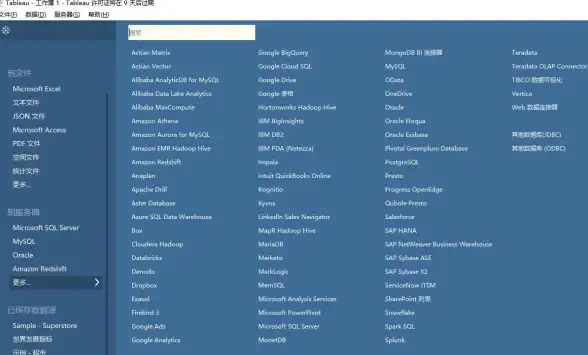
- LOD表达式(详细级别计算):比如计算每个地区的平均销售额。
- 表计算:比如环比、同比分析。
- 参数控制:创建动态筛选器,让用户自己调整分析维度。
实际案例:销售数据分析
假设你的MySQL里有一张sales_data表,包含order_date、product_name、revenue等字段,你可以:
- 按时间趋势分析:拖拽
order_date到X轴,revenue到Y轴,快速生成月度销售额走势。 - 产品排名:用条形图展示最畅销的产品TOP 10。
- 地理分布:如果有客户地址,可以转成经纬度,在地图上可视化区域销售热度。
Tableau + MySQL的组合,特别适合需要快速从数据库提取洞察的团队,无论是业务报表、运营监控,还是临时分析需求,这套方案都能大幅提升效率,2025年,越来越多的企业正在采用这种低代码、高灵活性的数据分析方式,你也赶紧试试吧!
(注:本文基于2025年8月Tableau和MySQL的最新兼容性撰写,具体操作可能因版本更新略有不同。)
本文由 宿一凡 于2025-08-01发表在【云服务器提供商】,文中图片由(宿一凡)上传,本平台仅提供信息存储服务;作者观点、意见不代表本站立场,如有侵权,请联系我们删除;若有图片侵权,请您准备原始证明材料和公证书后联系我方删除!
本文链接:https://vps.7tqx.com/wenda/505010.html

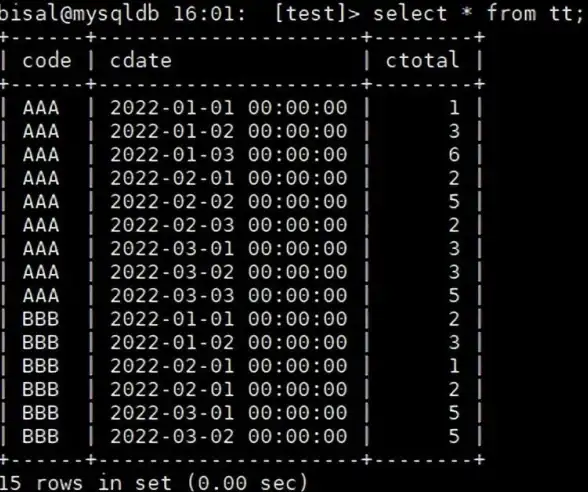

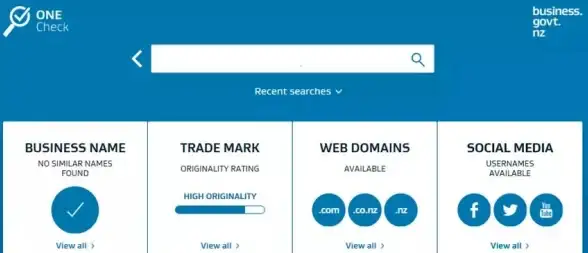
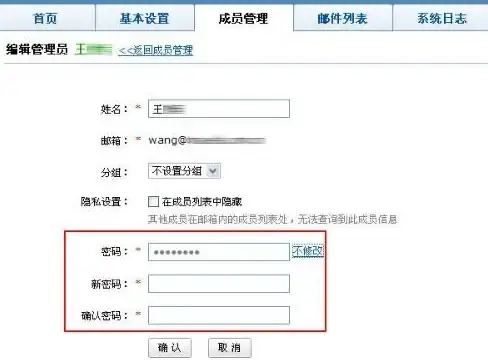
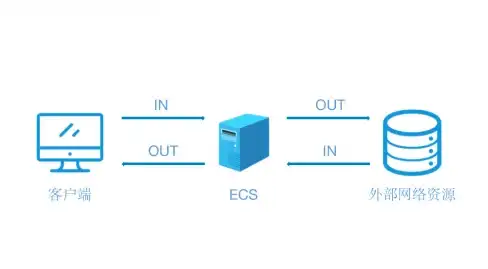

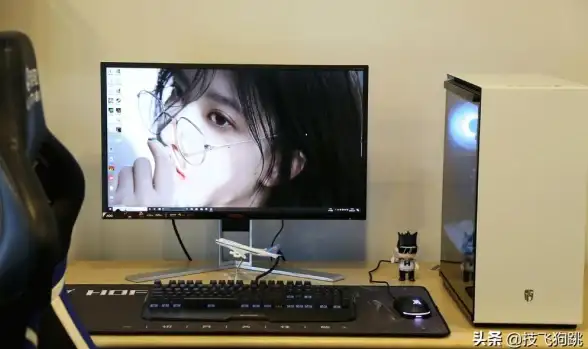

发表评论